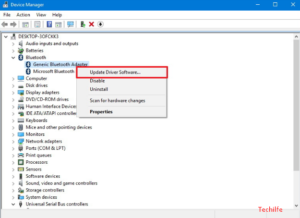Kako ustvariti minimalistično namizje v sistemu Windows 10

Minimalistično namizje je namizje, ki je brez nereda, kot je veliko ikon, menijev ali drugih elementov uporabniškega vmesnika, ki jih uporabnik ne želi. Če ga želite ustvariti, potem ni težko, vendar bo vedno drugačen, odvisno od zahteve posameznega uporabnika in tega, kar je zanj nepomembno ali pomembno. Tu je nekaj osnovnih korakov, po katerih lahko ustvarite minimalistično namizje Windows 10 PC.
Glej tudi: Kako ustaviti samodejno odpiranje aplikacije Photos, ko povežete iPhone
Kako ustvariti minimalistično namizje v sistemu Windows 10:
Tukaj sta dva načina za ustvarjanje minimalističnega namizja z zunanjimi aplikacijami:
- Ustvarite ga brez programov drugih proizvajalcev
- Minimalistično namizje s tujimi aplikacijami
Ustvarite minimalistično namizje brez programov drugih proizvajalcev:

Če se sprašujete, ali bi v operacijskem sistemu Windows 10 ustvarili minimalistično namizje, vendar ne želite namestiti nobenih aplikacij, da bi spremenili videz, je tu nekaj osnovnih stvari, ki jih lahko storite.
- Sprva skrije ikone na namizju. Z desno tipko tapnite prazno območje namizja. Premaknite se na Pogled in v podmeniju počistite možnost »Pokaži ikone na namizju«.
- Nato samodejno skrijete opravilno vrstico. Pojdite v aplikacijo Nastavitve in se premaknite v skupino nastavitev Prilagajanje. Izberite zavihek opravilne vrstice in ga nato v načinu namizja nastavite na samodejno skrivanje.
- Izbriši vse ploščice iz menija Start. Če ne želite menija Start in mislite, da njegove ploščice ponujajo neurejen vmesnik. Nato jih lahko izbrišete in dobite preprost seznam aplikacij. Seznam aplikacij lahko tudi skrijete, nato pa vse svoje najljubše datoteke, ploščice in mape v čisti postavitvi pripnete v meni Start.
Obvezno:
Določite lahko tudi celozaslonsko različico menija Start, poskusite preveriti, ali bolj ustreza vašim minimalističnim zahtevam. Vklopite ga lahko v aplikaciji Nastavitve. Pojdite v skupino nastavitev za prilagajanje. Izberite zavihek Start in nato omogočite gumb »Uporabi zagon v celozaslonskem načinu«.
- Nato lahko ikone sistemske vrstice skrijete v prelivnem meniju. Vendar bo sistemski pladenj vedno prikazal uro ali datum, druge ikone na njem pa so lahko skrite v njegovem prelivnem meniju. Ker pomaga, ker se opravilna vrstica prikaže, ko nad njo postavite kazalec, zato je najboljša ideja, da poskušate, da nered ostane skrit.
- Prav tako je dobro, da iz opravilne vrstice odpnete nepomembne elemente.
- Spremenite ozadje na povsem preprosto. Ravne slike najbolje delujejo kot fotografije v visoki ločljivosti. Premikate se lahko tudi s preprostim ozadjem, ki ponuja temne barve, ali najdete nekaj, kar ima barvo, vendar ni preveč zasedeno.
- Končno lahko izklopite barvo v naslovni vrstici, meniju Start in opravilni vrstici. Če želite to narediti, pojdite v aplikacijo Nastavitve in se nato premaknite v skupino nastavitev Prilagajanje. Odznačite možnost »Naslovne vrstice in obrobe oken« ali možnost »Start, opravilna vrstica in akcijski center«.
Ustvarite prek minimalističnega namizja prek neodvisnih aplikacij

Če želite v svoj računalnik namestiti ali prenesti nekatere aplikacije, je lahko vaše namizje videti precej boljše, kot če bi bilo, samo odvisno od možnosti prilagajanja zalog, ki jih ima Windows 10. Za dobro minimalistično namizje predlagamo, da uporabite naslednje aplikacije.
- TranslucentTB : Ker bo opravilna vrstica postala prosojna ali ji bo dodala najboljše zamegljeno ozadje. Prenesite tukaj .
- Dežometer : Rainmeter ponuja na tone Dock kože. Prav tako jih lahko nastavite namesto menija Start. Prenesite tukaj .
- Skrivalnik opravilne vrstice : Popolnoma skrijete opravilno vrstico, tako da se ne bo prikazala, tudi če premaknete kazalec miške nad njo. Prenesite tukaj .
- T-ura : Uporablja se za prilagajanje ure sistemske vrstice. Prenesite tukaj .
Zgornje aplikacije so najboljše za spreminjanje uporabniškega vmesnika za Windows 10 in lahko uporabite vse ali nekaj njih, odvisno od tega, kaj vam ustreza.
Koraki za ustvarjanje minimalističnega namizja
Sledite korakom za ustvarjanje minimalističnega namizja z aplikacijami drugih proizvajalcev:
- Sprva skrijete ikone na namizju. Z desno tipko tapnite prazno območje na namizju in se pomaknite na Pogled. Odznačite možnost »Pokaži ikone na namizju«. Če imate radi ikone na namizju, jih poskusite omejiti. Upoštevajte, da so poravnani z mrežo. Ne poskušajte si navaditi shranjevanja datotek.
- Spremenite ozadje namizja na nekaj minimalističnega.
- Odločite se, kaj želite početi z opravilno vrstico. Tu je nekaj orodij, kako ga v celoti skriti ali narediti preglednega.
- Poiščite zaganjalnik ali priklopno postajo za Rainmeter. To je najboljši čas, saj obstaja veliko Rainmeter preoblek. Preprosto poiščite tisto, ki ustreza vašim potrebam, in jo je enostavno prilagoditi. Tu smo uporabili BlueRose. Lahko ga enostavno prilagodite in vse predstavi v čisti postavitvi.
Zaključek:
Upoštevajte, da sive ali črne barve niso tisto, kar sestavlja minimalistično namizje. Skratka, minimalistično namizje je povsem čisto ali urejeno. Občasno ga bo treba posodobiti, če želite dodati vremensko napoved ali nadzor glasbe ali če želite v zaganjalnik dodati veliko aplikacij. Brisanje barve ni ključno. Želite barvito minimalistično namizje. Če se sprašujete po navdihu, pojdite na DeviantArt ali Rainmeter preobleke, ki so na voljo, in našli boste veliko idej. Nekateri strokovnjaki za minimalno namizje dodajo ozadje v celotno zasnovo namizja, tako da je lepo in bistveno.
Kakšna so vaša stališča o minimalističnem namizju? Sporočite nam spodaj!
Preberite tudi: